「悩み」or「知りたいこと」で見る
【作例でみる】クリスタでできること【特徴&機能一覧】

- CLIP STUDIO PAINT が気になっているけど、実際どうなの?

- DL・購入してみたけど、イマイチ使いこなせていない
…という方に向けた、
クリスタの特徴や機能と交えた作例をまとめた記事になります。
この記事で「クリスタならこんなことができる&描けるよ!」というのが伝えられればと思います。
(それぞれの描き方オススメの書籍も合わせて紹介しています!)
この記事では、筆者がクリスタを使って描いた作例を紹介していきます。
作例の中には、筆者による二次創作品も含まれますので、ご注意・ご了承ください。
\ ここから無料体験版DLができます/
クリスタ「作例」
まず、機能や特徴の前に、作例から並べていこうかと思います。
先に機能を知りたい方は、のリンクor作例からもジャンプできるものもあります。
※使用ブラシ・素材の紹介は、作例と一緒に紹介しています。
冒頭の注意喚起のように、作例は筆者作品かつ二次創作品が含まれます。ご注意・ご了承ください。
作例:キャラクター
キャラ描きの表現では、ざっくり分けるとアニメ塗りと厚塗りで分かれるかと思います。
どちらも、筆者の描き方なのであくまで参考程度ですがそれぞれ描き方メイキングも添えているので、描き方も知りたい!という方はぜひTIPSもみていただけると嬉しいです!
アニメ塗り




アニメ塗りには、クリスタにある固めの初期ブラシを使用していることが多いです。

アニメ塗り方法は、いたってシンプルで
- 線画
-
基本自作のペンorクリスタの初期丸ペンで描いています。
- 色分け
-
パーツごとにレイヤーを色分け。
- 色塗り
-
塗り分けたパーツごとに乗算レイヤーで影つけ
スクリーンレイヤーを追加し、ハイライトをポイントでオン。
という工程です。
今回は、あくまで作例なので詳しい描き方は省きまずが、クリスタでアニメ塗りを極めたい!という方は、ぜひほかの描き方TIPSや、アニメ塗りに強いイラストレーターさんの書籍もご参考にしてみてください!

厚塗り風
個人的に描きやすく・描いていて楽しい厚塗り風の作例をまとめてみました。
あくまで筆者の厚塗り風なので、グリザイユ方式などの本格的な厚塗りをしてみたい方は、↓のおすすめの書籍もご参照ください!




使用ブラシは、以下のブラシを使用しています。
ラフ( 色ラフ)・線画etc…
自作ブラシです。
色塗り
うたげブラシの「うたげ水彩筆」
- ❶ラフ・色ラフ
-
人物ラフ(背景がある場合は背景もざっくり)を描いたあとに、色ラフも同じブラシで行います。
- ❷色分け・色塗り
-
本格的な厚塗りだと、グリザイユ方式などで描かれることが多いですが、色ラフの色味を活かしたいので、パーツごとにレイヤーを色分け→パーツに色ラフレイヤーをクリッピング→結合しうたげブラシと自作ブラシを行き来して塗っていきます。
- ❸加筆
-
最上部に新規レイヤーを作成し、ひたすら加筆。
…というような工程で描いています。
今回はあくまで作例の紹介なので、詳しいメイキングは省きますが、気になる方はTIPSや厚塗りに強い書籍などもおすすめです!
「神絵師」を目指す方へ
オススメのお絵描きツール
\ クリスタ公式サイトでDL・購入できます/
お絵描きメインなら
CLIP STUDIO PAINT PRO ![]()
クリスタのフル機能使うなら
CLIP STUDIO PAINT EX ![]()
![]()
作例:背景・小物
イラスト初心者の方は、「キャラクターを描くのは得意だけど、背景や小物を描くのが苦手…」という方も少なくないのではないかと思います。
 筆者
筆者筆者も背景を描けるようになったのはここ最近…
小物は今でも苦手です。
クリスタには、パース定規や3D素材など背景や小物を描くためのアシストがあるのが強みです。
そんなクリスタの機能の恩恵による作例が








使用ブラシは細部やシャープな表現に自作カスタムブラシと、ディテール表現に質感ブラシを使用しています。
細かいorシャープな部分(自作ブラシ)


質感・ディテール表現




ほか
「背景描き」に大事な構図作り
背景は構図作りがだいじ!!
もし構図から勉強したい!という方は、筆者も長年参考にしている吉田誠治さんの書籍がおすすめです!
吉田誠治さんが使用されているソフトはAdobe Photoshopですが、筆者がカスタムした重ねブラシがPhotoshopの円ブラシを目指して作ったブラシなので、ぜひご活用いただければと思います!
見ているだけでも楽しく、読んでいるうちに背景イラストを描きたくなる本ばかりなので、どれか1冊でもいいので、ぜひ手に取ってみてほしいです!
小物アイテムは、こちらTIPSが人気です!


漫画&アニメーション
クリスタではイラスト制作だけではなく、漫画&アニメーションの制作も◎
クリスタの漫画とアニメーション制作については、プロの漫画家やアニメーターも使用しており、フル機能を使うようなら『EX ![]()
![]()
『PRO ![]()
![]()
↓は、アニメーションですが、クリスタ(EX)で作画制作したアニメーションです。(ファンアートです)
\ ここから無料体験版DLができます/
クリスタの特徴&機能
クリスタには、描くためのアシストとなる機能が非常に多く、すべてを紹介しきれないのですが、筆者が特に便利と感じている機能を一覧そして並べてみました!
気になる機能をクリックで簡単な紹介位置にページ内ジャンプします
3D機能
クリスタの3D機能は特に描くためのアシストが強力で、自力だけでは描くのが難しいようなシチュエーションや、影の落ち方などをシュミレーターとして再現も可能です。
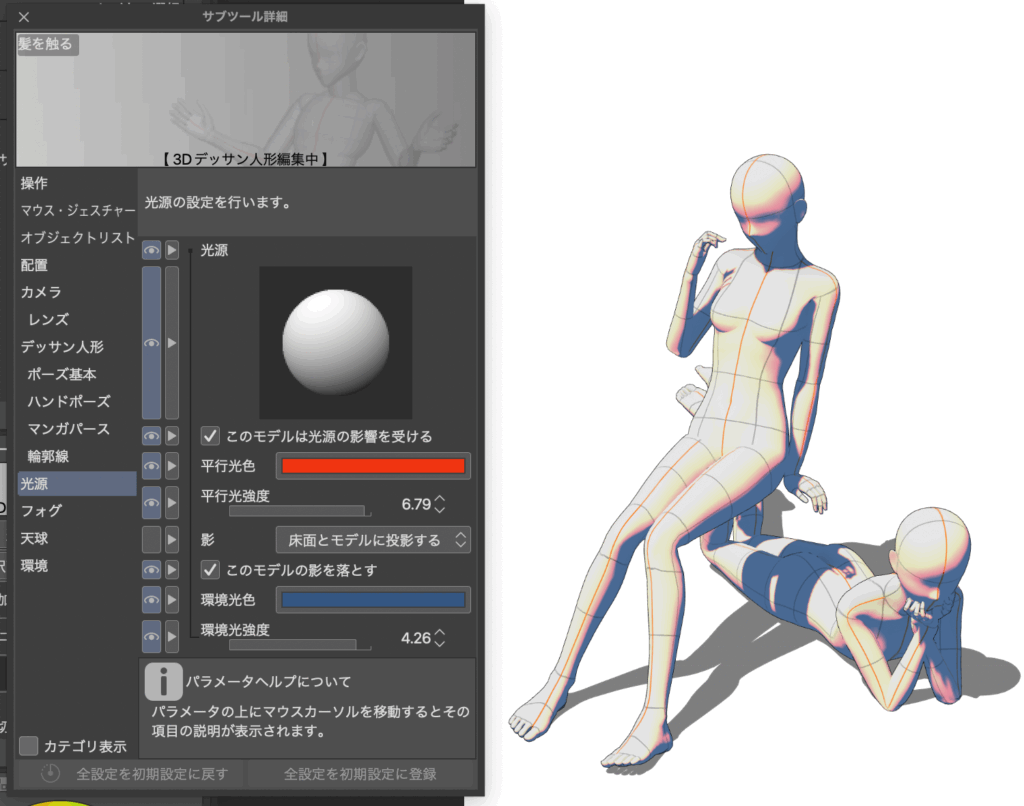
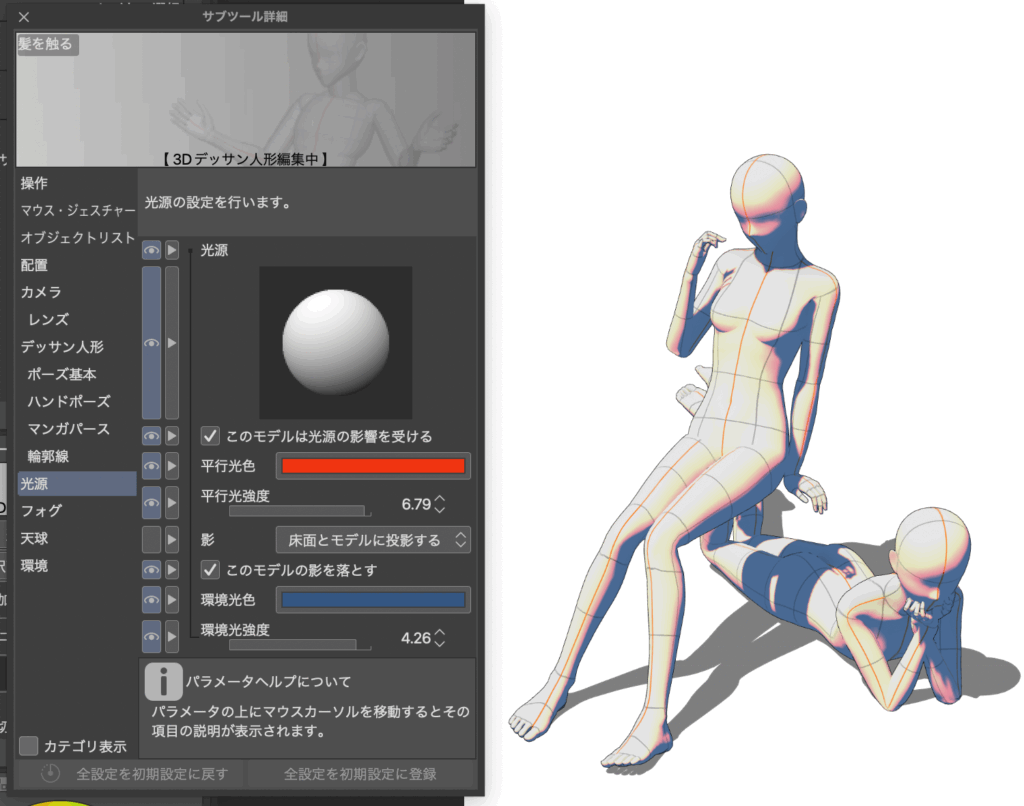
定規機能
クリスタは、定規機能が非常に豊富で直線の定規以外にも、パース定規や対象定規なども便利です。
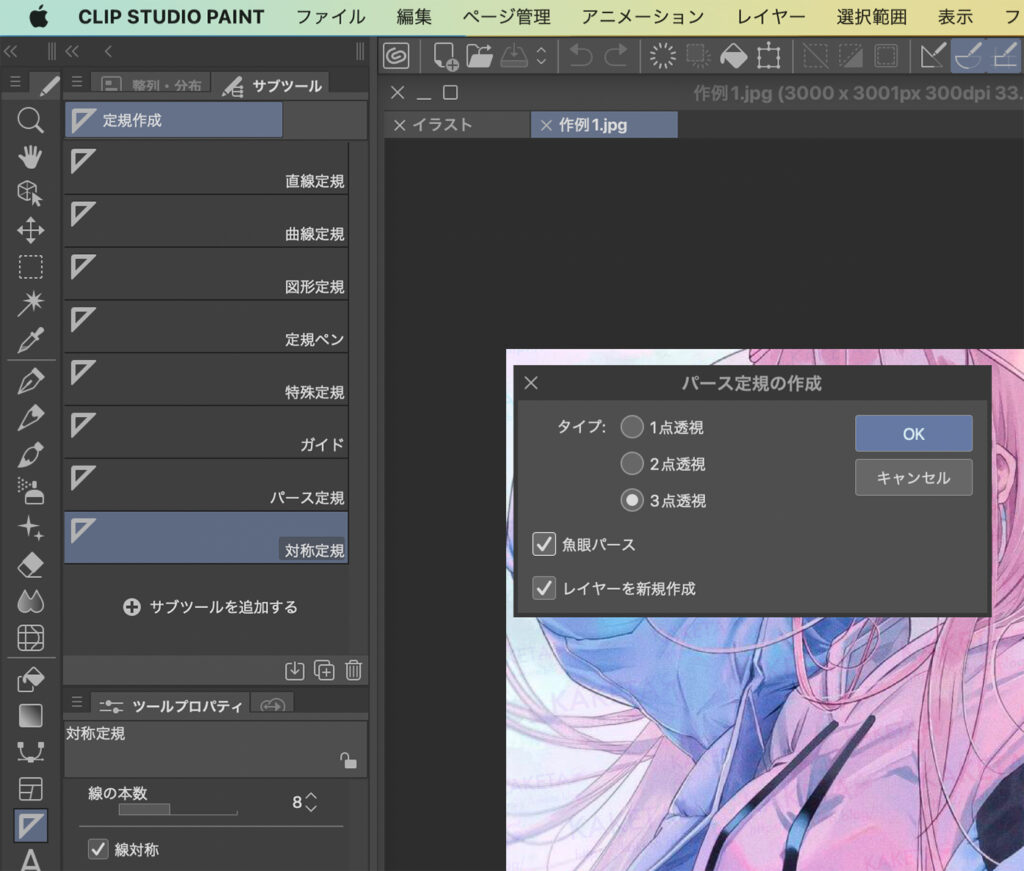
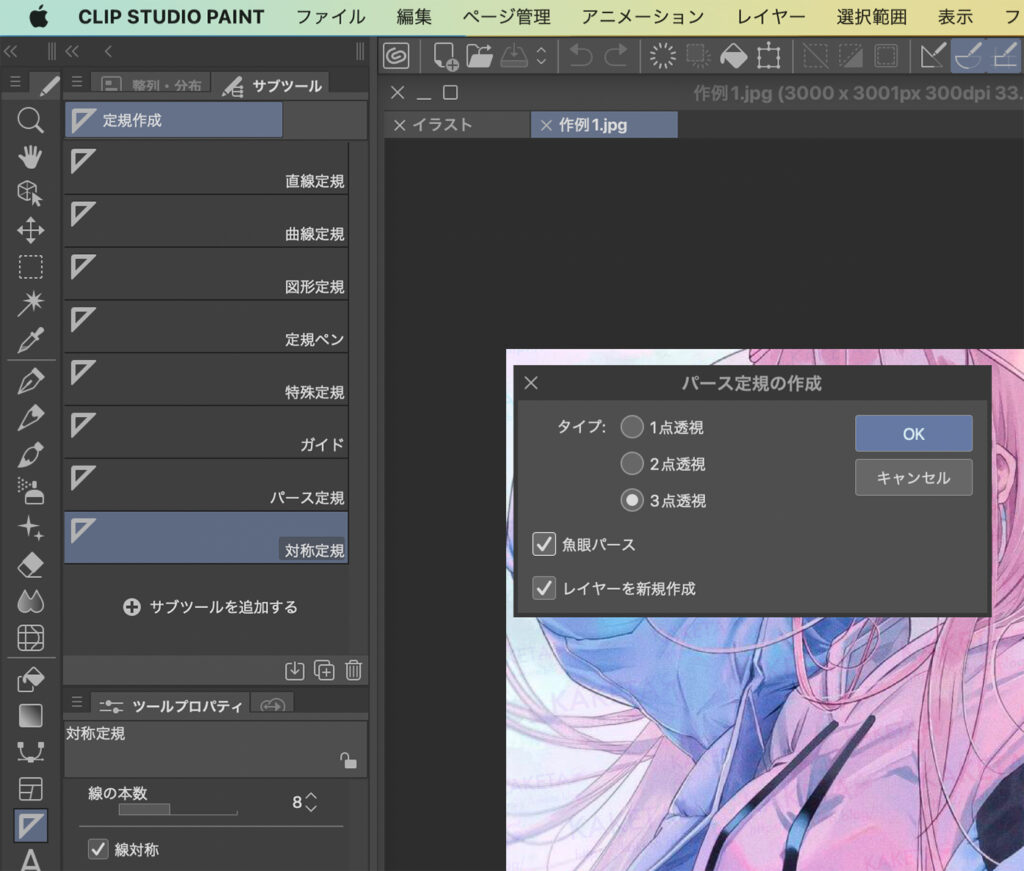
このブログでもクリスタの定規を活用したTIPSをいくつか公開しているので、もしあなたの描きたいに合うものがあれば一緒にお試しください!
ぼかし機能
クリスタは、ぼかし機能も豊富!
クリスタに備わっているぼかし一覧のほか、プラグインにもあるレンズブラーのぼかし表現が特に筆者のお気に入りです!


使用したプラグインの紹介はこちらのTIPS内にあります。
ほか機能の紹介も順次追加予定です!



「クリスタ、使ってみようかな」
と思ってもらえたら嬉しいです!
「神絵師」を目指す方へ
オススメのお絵描きツール
\ クリスタ公式サイトでDL・購入できます/
お絵描きメインなら
CLIP STUDIO PAINT PRO ![]()
![]()
クリスタのフル機能使うなら
CLIP STUDIO PAINT EX ![]()
![]()
![]()
![]()
クリスタのダウンロード・インストール方法
クリスタには、無料体験版がありお試しで絵を描くことができます。
以下手順
クリスタ無料体験版DLページを開くと、ファーストビューから体験版DLor購入ができるボタンがあるので、どちらかをクリックします。
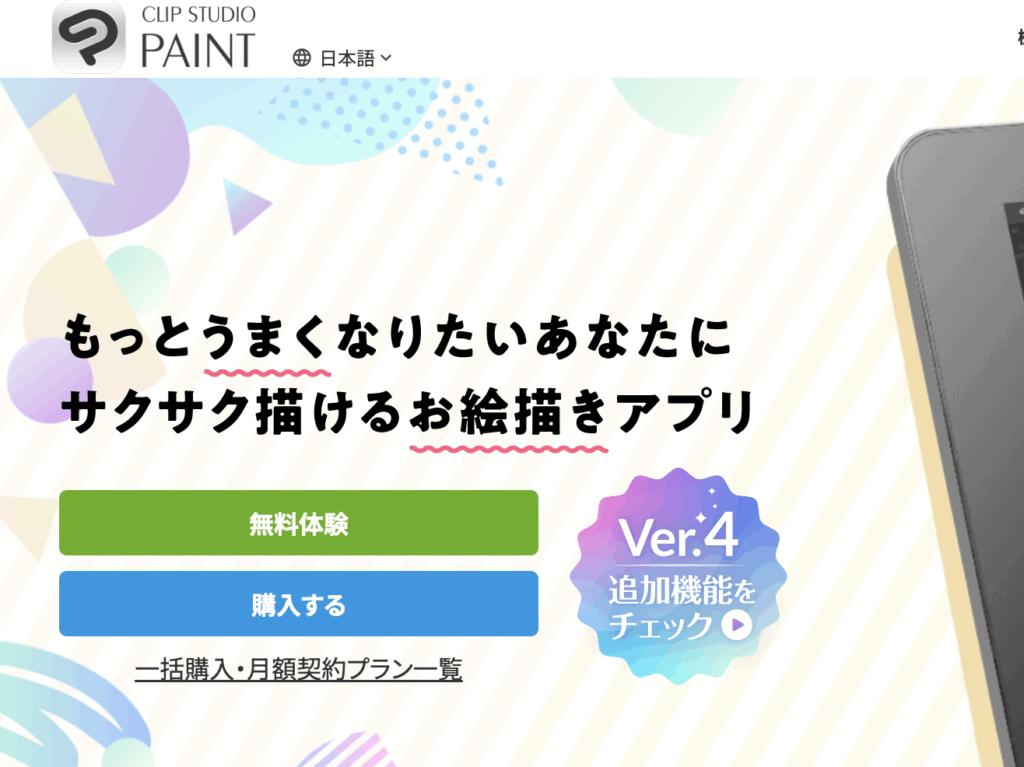
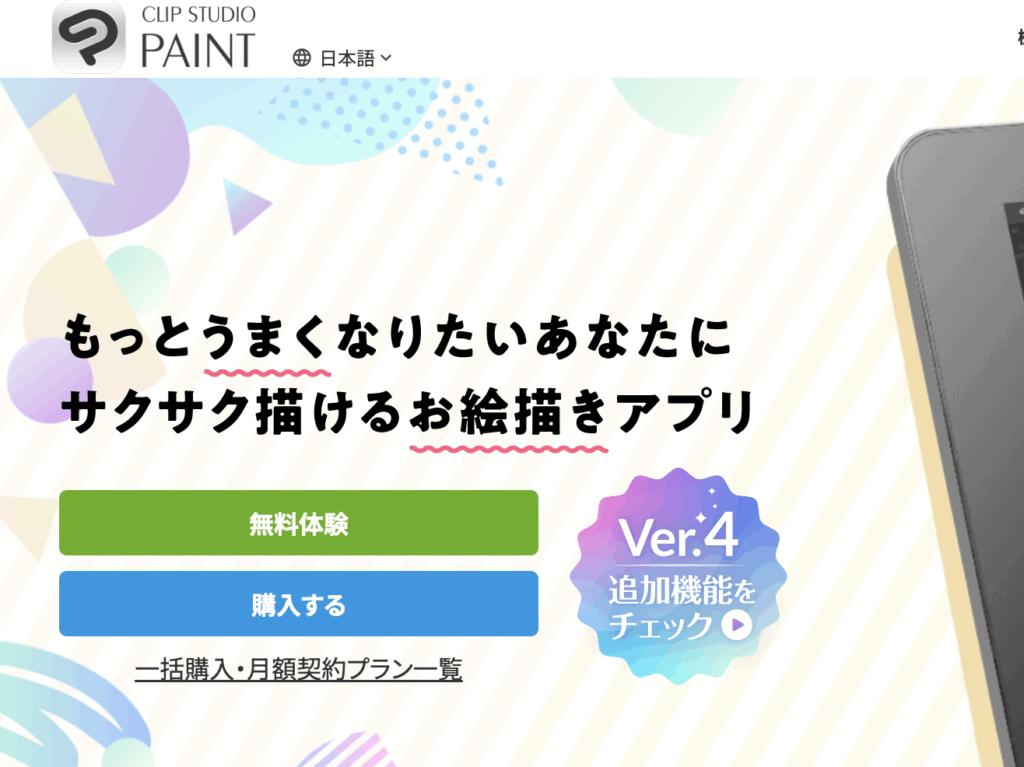
お使いのOSやデバイスを確認し、対応するボタンをクリックします。
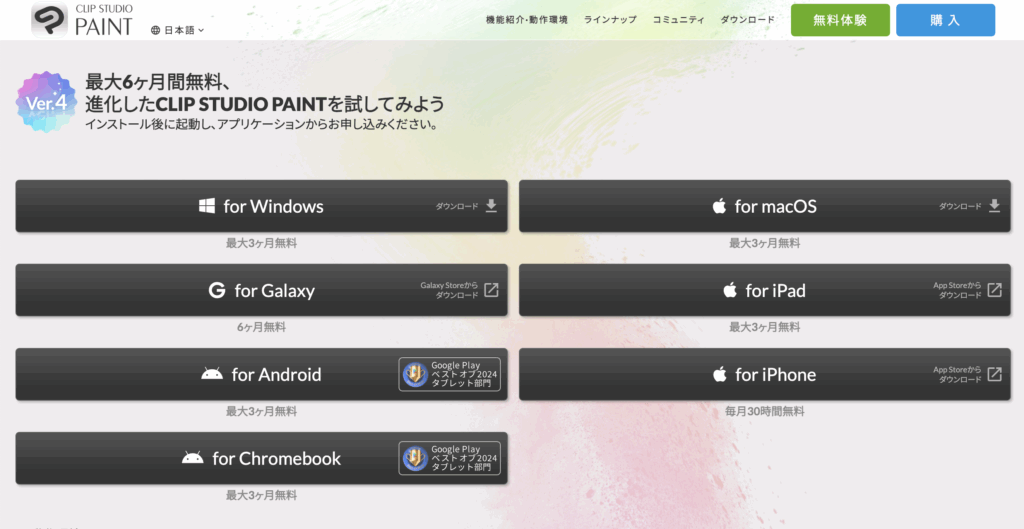
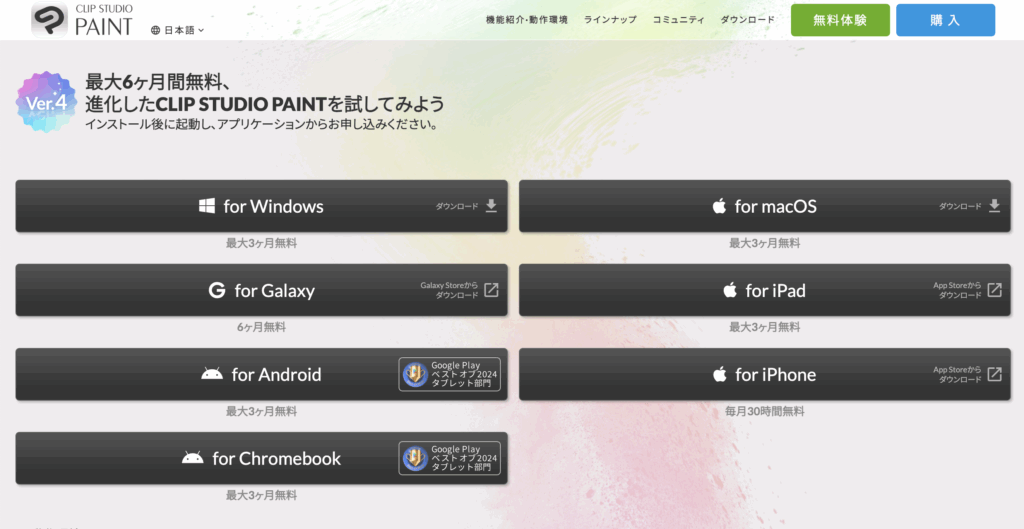
※DLボタンになっており、クリックすると自動的にインストールが始まります。しばらく時間がかかる場合があります。
インストールまたはダウンロードが正常に行われると、デスクトップまたはホーム画面にアイコンが表示されるので、それをクリックして起動。
体験版が終了したらどうなる?
実は、体験版は期限が切れても描くことは可能です。
ただ、絵は描けるものの保存や書き出し全般ができなくなります。
より詳しい内容はクリスタのサポートページで確認できます。
スクリーンショットなどで作品として残すことはできます。
が、もし使ってみて「クリスタいいじゃん!」と思ったらぜひ正規で購入していただけると、イチ クリスタユーザーとしても嬉しいです!
クリスタの購入手順は、体験版DLの手順と同じ流れなのでぜひご参考ください!

















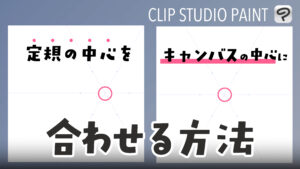





コメント